Pentru a lua o imagine vie trebuie să se concentreze asupra semnificative în sensul obiectelor. Acest lucru se realizează prin oferindu-le o mai mare claritate și un contrast. Practic, așa cum se vede de ochiul uman: ceea ce este interesant este perceput în mod clar și în detaliu, fundalul este perceput ca fiind neclară. Acest efect se poate realiza lentile de focalizare lung. Prin urmare, de obicei, la fel de atractive produse cu imaginile lor de ajutor. La urma urmei, acest lucru nu este o copie a imaginii externe, și un fel de realitate psihologică. În cazul în care avizul are ca scop un obiect interesant, interior îl vom vedea așa cum ne atrage la un teleobiectiv.
Cu toate acestea, în cazul în care nu aveți un teleobiectiv, nu dispera. Folosind rețetele din cartea Richarda Lincha, puteți foarte profesionist simula-l folosind Photoshop.
Mulți oameni sunt confuzi cu numele filtrului Unsharp Mask (Unsharp Mask). Asta sună ca numele unei neclaritate regulate sau o mască protejează zona neclară a imaginii modificării. Scopul acestei măști - face imagine mai clară. Acest lucru se realizează prin creșterea contrastului la marginile obiectelor. Astfel liniile de delimitare distinse, astfel încât imaginea este mai clară. Unsharp Mask, probabil Claritate meniu filtrele cele mai utile și frecvent utilizate instrumente (Sharpen). Numele filtrului este derivat din procesul de fotografie, atunci când originalul este suprapus pe difuze (neclare) negativ pentru a crea o mască, care poate îmbunătăți contrastul pe marginile obiectelor în timpul expunerii de printuri. Unsharp Mask creează o mască bazată pe un contururi îngrijite și de contrast, care sunt prezente în imagine. Filtru Masca Fuzzy (Unsharp Mask) în Photoshop funcționează pe baza calculelor. Alte procese pot utiliza tehnici manuale de dezvoltare într-o cameră obscură.
Ideea de clarificare nu este modul de a face o imagine mai clară neclare. Acest filtru nu poate corecta imaginea neclară și creați-l clar marginile obiectelor.
Ascutit poate fi folosit pentru a mări contrastul dintre obiectele din imagine. Dacă vom aplica la un interval mic (raza și intensitate), filtrul va scoate in evidenta piese mici (și zgomot). Pe un efect pe scară largă va lucra în sens mai larg, mărind contrastul și separarea dintre obiectele și culorile. O altă opțiune este de a aplica un filtru pentru a îmbunătăți aspectul unei imagini sau rezultatul imprimării prin creșterea câmpului (distincție și separare) a imaginilor de margine. Îmbunătățirea marginilor poate ajuta pentru a imprima imagini semitonuri, în funcție de condițiile inițiale. În cazul în care mai ascuti liniile de delimitare de culori, cerneala nu va fuziona, iar procesarea imaginii semitonuri, acestea vor fi separate.
Masca filtru Fuzzy overlay (Unsharp Mask)

gâscă Lone nu se ascunde, dar el ar putea să iasă în evidență mai mult în imagine, în cazul în care claritatea corectă
CONSILIULUI
Raza determină cât de departe acțiunea filtrului (distanța de la contrastul de margine). Număr parametru (intensitate) afectează cât de mult efect este aplicat pe zona razei selectate.
Acești pași ilustrează o oarecum mai complicată decât un simplu superpoziția măști fuzzy. Puteți vedea o îmbunătățire vizibilă în claritate a imaginii și o mai bună separare a obiectelor. Puteți efectua, de asemenea, acțiuni suplimentare pentru a regla claritatea. Cel mai simplu aceste ajustări - pentru a reduce opacitatea stratului Unsharp Mask. Mai mult decât atât, este posibil să se impună o mască neclare din etapa 6 în diferite straturi, astfel încât să nu se amestece claritatea, deoarece acest lucru poate duce la un câmp prea puternic unele zone de imagine. Se va uita la imaginea ca o lumini inutile, care este, halouri luminoase care formează în jurul zonelor cu contrast ridicat existente. Acest efect poate fi evitat radiant întors înapoi o parte din tonul original (de exemplu, un singur strat), folosind o suprapunere mască neclară mai deschisă sau aplicarea altor metode de control al clarității, de exemplu, o metodă de control al clarității manual este descris în secțiunea următoare.
Manual de măști de acoperire fuzzy,
Ceea ce face filtru Masca Fuzzy (Unsharp Mask) - într-o anumită măsură, rămâne un mister. Acesta poate fi folosit cu succes, dar nu cred că de moduri de a crea o schimbare primite. procesul de corecție se bazează pe calcule pe care utilizatorul nu va putea să o faci singur. Procedura fotografică folosind duplicat Unsharp este mai evidentă, și este posibil pentru a simula în „manual“ de mascare folosind copiere Unsharp. Procedura următoare se efectuează cu fișierul rezultat Goose.psd. care a trebuit să rămână după ajustările din secțiunea anterioară.
Asigurați-strat invizibil și copie strat Masca de încețoșare luminozitate. Postați o copie a numelui Manualului Sharpen.
Deschideți caseta de dialog Gaussian blur (Gaussian Blur) și instalați raza estompare de 10 pixeli. Imaginea va deveni ușor neclară - acest lucru este normal în prepararea măștii neclare.
Strat Reverse selectați opacitatea de 50% și modul de setare suprapunere (suprapunere) pentru ea. Rezultatul ar trebui să fie o stivă de straturi așa cum este prezentat în Fig.
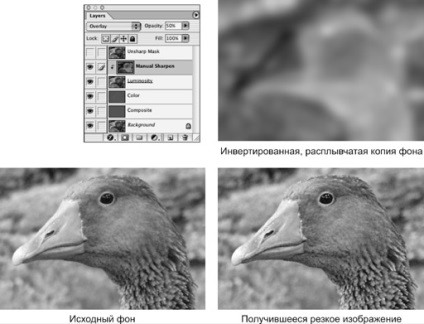
Original negativ încețoșate ajută să sublinieze regiunile de margine, precum și, așa cum face marginile măștii
Aceasta este o suprapunere simplificată măști realizate manual fuzzy, care reproduce în esență, ideea de ascuțire în Photoprocesses. Suprapunere ia selectat anterior iluminare imagine și suprapusă pe imaginile din modul de suprapunere (suprapunere). Acest mod mărește contrastul în zonele luminoase și întunecate ale imaginii prin deplasarea gazonul înainte cu 50%. Aproape o acțiune opusă efectuează mască cu filtru neclară (Unsharp Mask). care se deplasează în zonele întunecate lumina și tonul. Din moment ce nici un strat de culoare, dar numai tonul, apoi se suprapun afectează numai tonul imaginii. Dacă încerci să o faci cu o copie a fundalului (de exemplu, culoare), puteți vedea o diferență vizibilă, iar acest lucru prea va provoca o schimbare de culoare nedorită (spre neutru).
Înainte de a continua ajustarea ar trebui să includă mască Unsharp vizibilitatea stratului și parametrul opacitate (Opacity) valoare stabilită la 50%. Astfel, efectul doi câmp va fi amestecat. Efectul cumulat este probabil să fie mai bine decât rezultatele individuale filtrele suprapuse. Acest lucru se datorează faptului că procesele de lucru diferit. Procesul manual slăbește contrastul general al imaginii, sporind în detaliu zonele luminoase și întunecate și mască filtru Fuzzy (Unsharp Mask) crește contrastul general, mai multe detalii în afișarea de imagini alb și negru.
fragmente Claritate limită
Puteți crea o mască pentru a selecta numai marginile zonei de imagine pentru orice câmp de suprapunere. Limitarea ajustarea zonelor ajută la controlul claritatea numai la margini, fără a afecta artefacte de zgomot și de cereale în alte zone ale imaginii. Ei pur și simplu nu au nevoie pentru a amplifica. Există mai multe moduri de a selecta fragmente la tonul de delimitare pe bază, de culoare, sau combinații ale acestora.
- Luminosity Copiere strat și mutați-l în poziția de sus în stiva de straturi. Postați o copie a numelui Edge Masca Source și setați modul Normal (Normal) pentru ea.
- Utilizați neclarității filtru Gaussian (Gaussian Blur). la frotiu de zgomot din imagine. Acum zgomotul nu va fi recunoscut pe fragmentele de margine. Probabil că acest lucru va necesita 2-4 rază de pixeli, dar poate specifica o valoare mai mare, în funcție de zgomotul de imagine și că ar trebui să fie alocate. Cu cât mai puternică blur, cu atât mai mici detalii fine vor fi incluse în procesul de ascuțire.
- Calculul filtrului cauza marginilor (Trasare contur) cu ajutorul filtrului comanda meniului Styling 4 4 Calculul muchiilor (Filtru 4 Stylize 4 Find Edges). El va întuneca marginile și de a face zona interioară a imaginii alb.
- Utilizați prag parametru (prag) pentru a determina care margine vor fi incluse în masca. Când glisorul este deplasat, zonele negre identificate fragmente care vor fi incluse în mască. Cu cât este mai negru din imagine va fi, cu atât mai puternică va fi efectul de ansamblu.
- Run estompa rezultatul aplicării unui prag Gaussian blur (Gaussian Blur). Acest lucru va ajuta la pene muchiile măștii și netezi piesele de pe margine la schimbarile de a aplica destul de bine.
- Țineți apăsată tasta Ctrl. aloca canal RGB paletei mouse-canale (canale). pentru a descărca Edge Layer Mask Source ca o selecție.
- Asigurați-invizibil strat Edge Masca Source.
- Activați stratul pentru care este planificat să utilizeze o mască de margine. Puteți face acest lucru pentru stratul Unsharp Mask. Suprapunere ascutit sau ambele, se repetă etapele 8 și 9.
- Executa comanda Layer 4 Se adaugă 4 Ascunde masca de selecție (Layer 4 Add Layer Mask 4 Hide Selection). Alb zona de margine masca strat Masca Source devine stratul activ.
Această mască restricționează impunerea de numai claritate marginală a unei imagini. Asta este, nu crește cantitatea de zgomot în restul imaginii. Dacă impunem pe straturi masca si Unsharp Mask Suprapunere de ascutit. stiva rezultată de straturi trebuie să arate așa cum se arată în Fig.
Dacă ați pus un strat de Overlay ascutit de sus, poti sa te uiti prin el, din moment ce el este de numai 50% este opac și combină efectele două metode de ascuțire
Acesta poate fi, de asemenea, considerate „margine“ de culoare, și de a folosi ca sursă pentru a crea o mască de margine bazată pe culoare, mai degrabă decât pe teren. Este un pic mai dificil ca conversia de culoare ca bază pentru masca necesită mai multă acțiune.
Deoarece unele dintre marginile imaginii pe baza culorii, iar celălalt pe tonul poate fi necesar să se aplice simultan atât marginea măștii. De exemplu, în jurul valorii de schimbarea capului de gâscă în ton este mic, dar foarte mult ca schimbarea culorii. Îmbunătățirea acestui fragment de delimitare ar trebui să dovedească utilă.
Aceiași pași pot fi realizate utilizând o copie a fundalului și efectuați pașii 1 până la 9 pentru a crea o mască de margine. Cu toate acestea, în cazul în care controlul este setat individual pe tonul și culoarea, acesta va fi un avantaj adăugat și va contribui la realizarea unei componente mai precise de prelucrare de mascare, la rândul său (vezi. Fig.). Componentele de măști de margine au separat deja, astfel încât tot ceea ce este necesar - este doar să le combine.
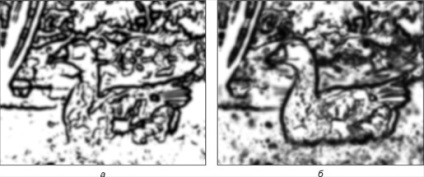
masca Marginal create simultan de culoarea și tonul, se transformă un pic nesigur (a). Masca compilat de măști separate, și tonul de culoare, prezintă un rezultat clar (b), mai asemănătoare cu obiectele de imagine
Pentru a combina straturi de culoare Source Edge și masca Edge Source. obținerea unui singur rezultat, este necesar să se deplaseze atât stratul superior în stiva de straturi. Apoi, la partea superioară a celor două straturi pentru a seta modul Multiply (Multiply) și efectuați pașii 9 până la 13. în etapa 10, va trebui să facă invizibil, atât stratul de pornire, mai degrabă decât un singur strat de culoare Source Edge. Utilizarea de multiplicare (Multiply) obturează cea mai mică dintre cele două straturi cu tonul superior, care combină în mod eficient culoarea tonul și tonul de măști de margine, dar nu le combina. Rezultatul va arata ceva de genul masca componentelor individuale din fig. Orice diferență între rezultatul obținut și modelul va fi datorită parametrilor de selecție de lubrifiere și valoarea de prag (prag).
degradarea selectivă (descreștere claritate)
După toate ajustările de imagine de gâscă ar trebui să devină mai clară, în unele moduri mai pronunțate, dar are încă o mulțime de zgomot în formă de detalii din fundal care distrage atenția privitorului de percepția generală a păsărilor. Estomparea anumite zone ale imaginii va ajuta la identificarea zonelor pe care să se concentreze atenția privitorului. Ideea este de a consolida prezența încețoșarea imaginii și a simula efectul, care este creat atunci când fotografiați o lentilă de lungă, astfel încât subiectul să fie evidențiată în fundalul pieselor din jur, care sunt lubrifiate prin zona de focalizare.
Primul lucru de făcut - pentru a estompa fundalul unei gâscă. Pentru a face acest lucru, aveți nevoie pentru a izola pasărea din fundal. Partea cea mai dificilă a acestui truc - Sprijin seta focalizarea pentru a încețoșa nu părea fals. Va fi necesar să se facă selecția corespunzătoare pentru a izola efectul, dar rezultatul necesită schimbul de câteva metode care au fost luate în considerare mai devreme.
- Aplatiza imagine sau de a crea un nou layer în straturile superioare ale poziției stiva, iar apoi copiați rezultatul într-o nouă imagine.
- Culoarea de evidențiere a imaginii. Dlyae, puteți utiliza Adăugați scenariu de culoare a unui set de instrumente ascunse de putere.
- Run strat de corecție de culoare, folosind un instrument de Hue / Saturație (Nuanță / Saturație). Deschiderea casetei de dialog Ton / Saturație (Nuanță / Saturație). pentru editare parametru (Editare) este necesar pentru a selecta Reds (Reds) și mutați cursorul de saturație (saturație) la -100. Apoi selectați instrumentul Adăugați proba (Adăugați la proba) și cheltui pe cap de gâscă, așa cum se arată în Fig. După aceea, este necesar să se treacă la o valoare de Albastru (Cyan). Din nou, selectați instrumentul Adăugați proba (Adăugați la proba), și repetați selectarea eșantionului. Obiectivul principal este de a elimina toate culorile din conținutul de imagine cu gâscă.

Este necesar să se efectueze instrumentul pipetă (Pipetă) de pe capul și corpul gâscă. După aceea, păsările trebuie să piardă saturație a imaginii și fotografia ar trebui să rămână doar verde
straturi stivă după separarea imaginii pasăre din fundal
Când lucrarea este finalizată, veți vedea că aceste acțiuni sunt separate de fondul de gâscă. Acum este posibil să se estompa fundalul pentru a simula adâncimea de expunere. gâscă de imagine, plasat pe stratul sau propriu, va funcționa ca o mască pe partea de sus, astfel încât lubrifierea nu va afecta. straturi stivă ar trebui să arate așa cum se arată în Fig.
Poate fi ajustări suplimentare Backblur Layer Mask. pentru a face efectul adâncimii de expunere mai realiste. De exemplu, arborele din stânga ar trebui să fie un pic mai mult în centrul atenției decât fundalul de departe (de cealaltă parte a râului), astfel încât să putem sublinia în imagine. Pentru a face acest lucru, trebuie să luați fundalul original și selectați copac în același mod ca și gâsca a stat. Apoi, pe un strat separat, puteți ajusta imaginea unui copac. elementele individuale ale imaginii pot fi distribuite la cele mai bune rezultate pe propriile lor straturi. În cazul în care arborele este inclus în blur inițială, se va ascunde fundalul îndepărtat. Și nu va arata prea realist. În esență, etapele trebuie repetată la 2 la 8, pentru a evidenția copac cu strat Blurground. și nu cu o copie nouă a fundalului. Acest lucru va crește lubrifierea în fundal (folosiți 100% opacitate Blurground strat mască în pasul 12 și raza uvelichitt neclaritate gaussiană la pasul 9 și 15-20).
Dacă urmați acest sfat, evidențiați copac și să-l neclaritate, atunci rezultatele vor fi similare cu imaginea din urmă cifră.
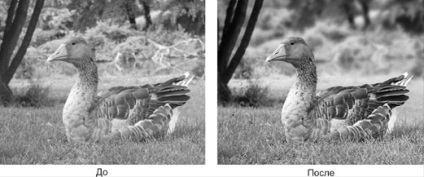
Imaginea originală (sus) arată o gâscă pe un fundal zgomotos. După ce va fi ajustată claritatea și neclarității, gasca este foarte diferit de fundal (după), chiar și în zonele albe și negre